u盤安裝win10鏡像步驟
最近有小伙伴反應(yīng)自己的win10原版系統(tǒng)崩潰了,無(wú)法開機(jī)進(jìn)入安全模式系統(tǒng)里面修復(fù),這可怎么辦呢?其實(shí)我們可以從新下載一個(gè)系統(tǒng),使用U盤進(jìn)行安裝,今天小編帶來(lái)了詳細(xì)的解決步驟,具體的一起來(lái)看看吧。
u盤安裝win10鏡像的步驟準(zhǔn)備工作
1、找一臺(tái)可以正常使用的電腦,下載裝機(jī)吧一鍵重裝系統(tǒng),裝機(jī)吧可以制作U盤啟動(dòng)盤。
2、下載win10系統(tǒng)鏡像。
3、大于10G的空U盤一個(gè),插入那臺(tái)下載了裝機(jī)吧一鍵重裝系統(tǒng)的電腦上,備份U盤數(shù)據(jù)
詳細(xì)操作步驟
1、打開裝機(jī)吧一鍵重裝系統(tǒng),退出殺毒軟件,點(diǎn)擊U盤啟動(dòng)→ISO模式
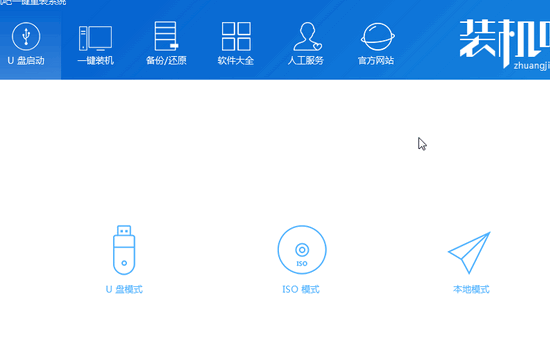
2、直接點(diǎn)擊生成ISO鏡像文件
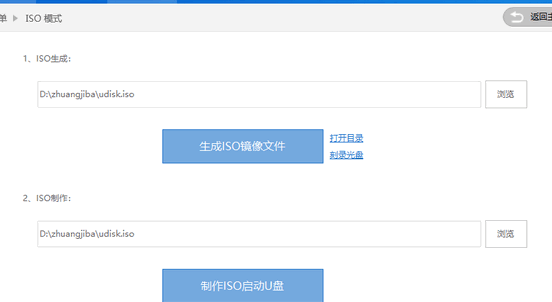
3、生成完成后點(diǎn)擊取消,點(diǎn)擊下方的制作ISO啟動(dòng)盤
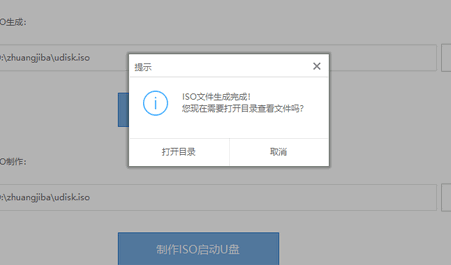
4、彈出U盤數(shù)據(jù)丟失提示,點(diǎn)擊確定
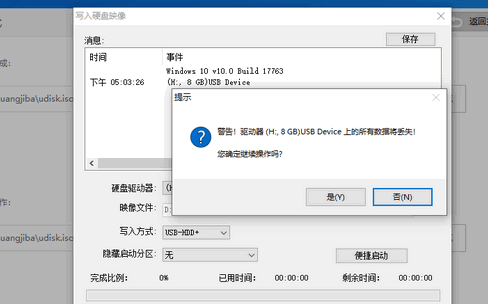
5、出現(xiàn)寫入硬盤映像提示,默認(rèn)設(shè)置點(diǎn)擊寫入。等待寫入完成后將win10系統(tǒng)鏡像下載到U盤后拔出U盤
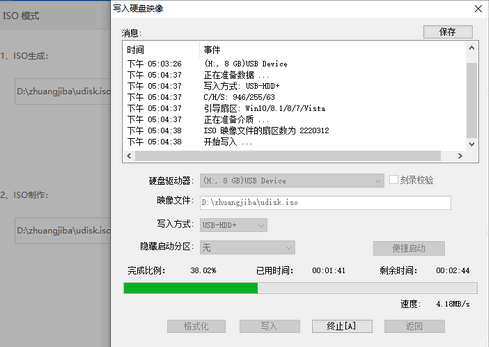
6、將U盤插入需要重裝系統(tǒng)的電腦上,按下開機(jī)鍵,不停的敲擊啟動(dòng)熱鍵,不同的電腦啟動(dòng)熱鍵不同,大家可以在裝機(jī)吧官網(wǎng)上進(jìn)行查詢
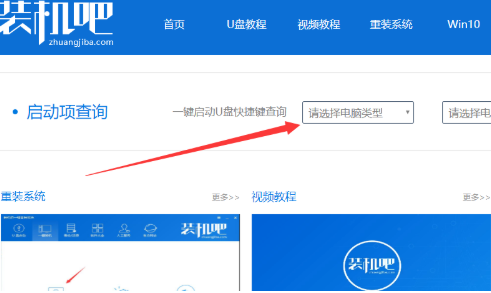
7、出現(xiàn)boot選擇界面,選擇U盤選項(xiàng),回車。出現(xiàn)裝機(jī)吧PE選擇界面,選擇02新機(jī)型回車。出現(xiàn)啟動(dòng)選擇界面選擇裝機(jī)吧64位PE系統(tǒng)回車
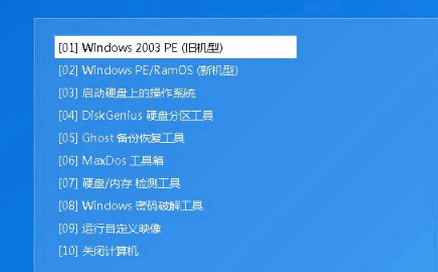
8、等待一會(huì)兒進(jìn)入PE系統(tǒng)界面,出現(xiàn)裝機(jī)工具就可以選擇下載的win10系統(tǒng)進(jìn)行安裝啦,將其安裝在C盤,點(diǎn)擊安裝系統(tǒng)即可
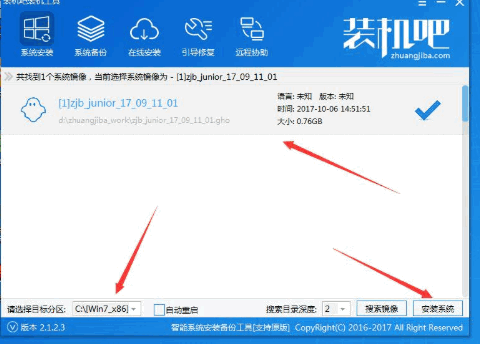
9、自動(dòng)安裝完成后拔出U盤,重啟電腦進(jìn)入win10系統(tǒng)桌面簡(jiǎn)單設(shè)置一下就可以正常使用了啦
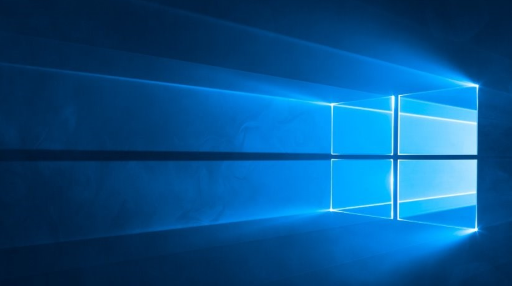
拓展閱讀:win10安裝
以上就是u盤安裝win10鏡像步驟的全部?jī)?nèi)容,望能這篇u盤安裝win10鏡像步驟可以幫助您解決問題,能夠解決大家的實(shí)際問題是好吧啦網(wǎng)一直努力的方向和目標(biāo)。
相關(guān)文章:
1. Centos7安裝Chacha20加密算法詳解2. win11安裝跳過(guò)tpm3. CentOS7中無(wú)法找到pci find device函數(shù)的解決方法4. centos7使用docker部署gitlab-ce-zh應(yīng)用詳解5. win7怎么設(shè)置屏幕休眠密碼(win7屏幕保護(hù)設(shè)置密碼)6. Freebsd+IPFW結(jié)合使用防小規(guī)模DDOS攻擊的配置方法7. 通過(guò)鎖定Win7注冊(cè)表編輯器來(lái)防止主頁(yè)被篡改的方法(圖)8. Win10和Win7怎么共享打印機(jī)9. Win7系統(tǒng)怎么更改庫(kù)圖標(biāo)?10. tcpip.sys是什么文件 tcpip.sys藍(lán)屏的解決辦法
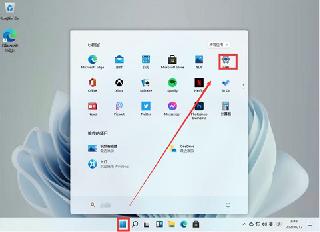
 網(wǎng)公網(wǎng)安備
網(wǎng)公網(wǎng)安備